So wählen Sie in Excel zwei verschiedene Spalten aus
- coldplay.xixiOriginal
- 2020-12-22 15:37:3143932Durchsuche
So wählen Sie zwei verschiedene Spalten in Excel aus: Öffnen Sie zuerst das Dokument, wählen Sie die beiden verbundenen Spalten aus, halten Sie die linke Seite der Maus gedrückt und drehen Sie die beiden Spalten direkt. Wenn es dann zwei getrennte Spalten gibt, wählen Sie zuerst eine Spalte aus. und halten Sie dann die Taste auf der Tastatur gedrückt. Lösen Sie jedoch nicht die Strg-Taste.

Die Betriebsumgebung dieses Artikels: Windows 7-System, Microsoft Office Excel 2010-Version, Dell G3-Computer.
So wählen Sie zwei verschiedene Spalten in Excel aus:
1. Schalten Sie zuerst den Computer ein und öffnen Sie ein Excel-Dokument.
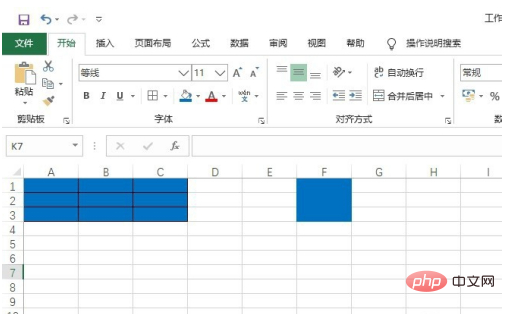
2. Wenn Sie zwei Spalten gleichzeitig auswählen möchten und diese verbunden sind, halten Sie die linke Seite der Maus gedrückt und lassen Sie sie nicht los, sondern drehen Sie einfach die beiden Spalten.
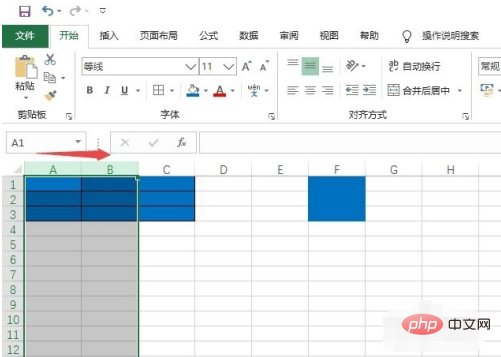
3. Wenn zwei getrennte Spalten vorhanden sind, wählen Sie zuerst eine Spalte aus.
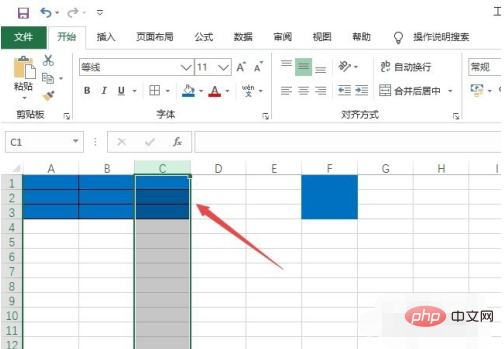
4. Halten Sie dann die Strg-Taste auf der Tastatur gedrückt und lassen Sie sie nicht los.

5. Wählen Sie dann eine andere Spalte aus, sodass zwei Spalten gleichzeitig ausgewählt werden.
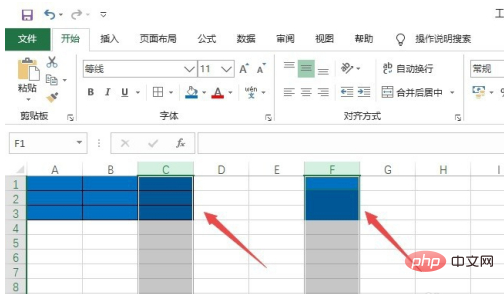
Verwandte Lernempfehlungen: Excel-Tutorial
Das obige ist der detaillierte Inhalt vonSo wählen Sie in Excel zwei verschiedene Spalten aus. Für weitere Informationen folgen Sie bitte anderen verwandten Artikeln auf der PHP chinesischen Website!

